iPhone에서 배경음악과 함께 비디오를 녹화하는 방법에 대해 알아보겠습니다.
iOS 18 이전에는 카메라 앱에서 비디오 모드로 전환할 때마다 iPhone 백그라운드에서 재생되는 모든 음악이 자동으로 중지되어 카메라가 주변 소리만 캡처할 수 있었습니다.
그러나 최신 업데이트를 통해 카메라 앱은 비디오를 녹화하는 동안 백그라운드에서 재생되는 음악을 캡처할 수 있습니다. 그래서 모든 앱에서 음악을 재생하고 동시에 비디오를 녹화할 수 있습니다.
최종 결과는 배경으로 재생되는 음악과 함께 카메라로 캡처한 비디오가 됩니다. 이렇게 하면 비디오 편집 앱이 비디오에 음악 트랙을 수동으로 추가할 필요가 없습니다.
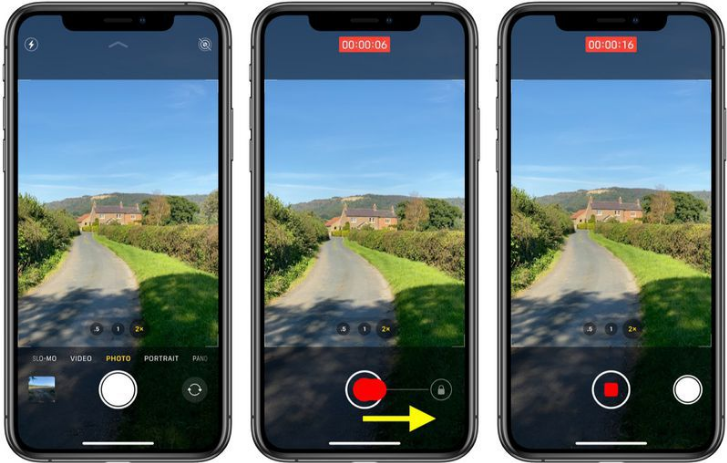
배경 음악과 함께 음악을 녹음하려면 먼저 iOS 18이상에서 가능합니다.
1. iPhone에서 설정 앱을 실행합니다.

2. 설정 앱이 열리면 카메라를 탭합니다.
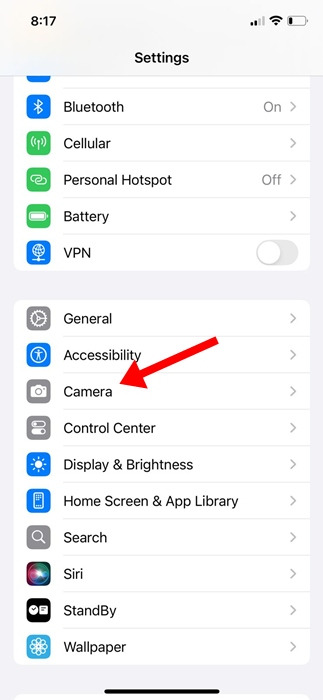
3. 카메라 화면에서 소리 녹음을 탭합니다.
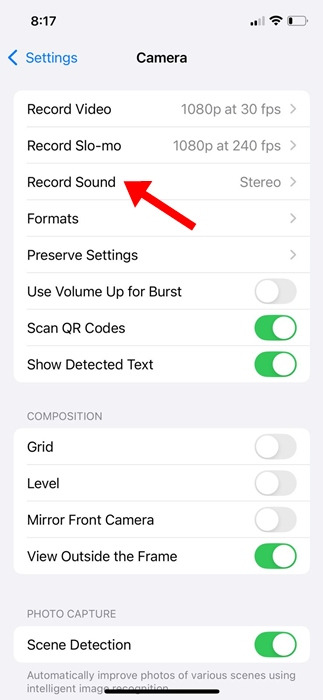
4. 사운드 녹음 화면에서 '오디오 재생 허용' 토글이 활성화되어 있는지 확인합니다.

5. 이제 Spotify 또는 Apple Music과 같은 선호하는 음악 앱을 열고 비디오 녹화에 포함하려는 노래를 재생합니다.
6. 그런 다음 iPhone에서 카메라 앱을 열고 비디오 모드로 전환합니다.
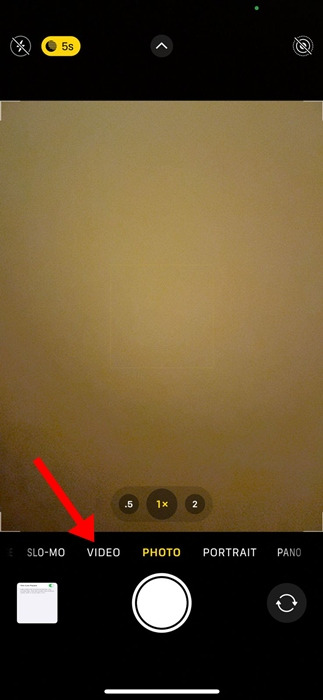
7. 비디오로 전환해도 백그라운드에서 음악 재생이 중지되지 않습니다.
8. 다음 오디오 트랙을 재생하거나 일시 중지하려면 제어 센터를 열어 음악을 제어합니다.

카메라 설정에서 '오디오 재생 허용' 토글을 찾을 수 없는 경우 iOS 버전을 확인하세요.
'취미 > Apple' 카테고리의 다른 글
| 아이폰 전체페이지 스크린샷 찍는 방법 (0) | 2024.12.19 |
|---|---|
| 아이폰 동적 색상변경 배경화면을 설정하는 방법 (0) | 2024.12.19 |
| 아이폰 도난장치 보호를 끄는 방법 (0) | 2024.12.18 |
| 아이폰 재시작 바로가기 만드는 방법 (0) | 2024.12.18 |
| 아이폰 저전력 모드 자동으로 활성화하는 방법 (0) | 2024.12.18 |